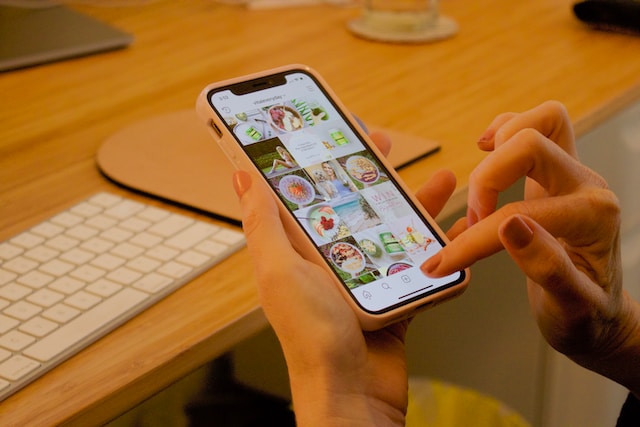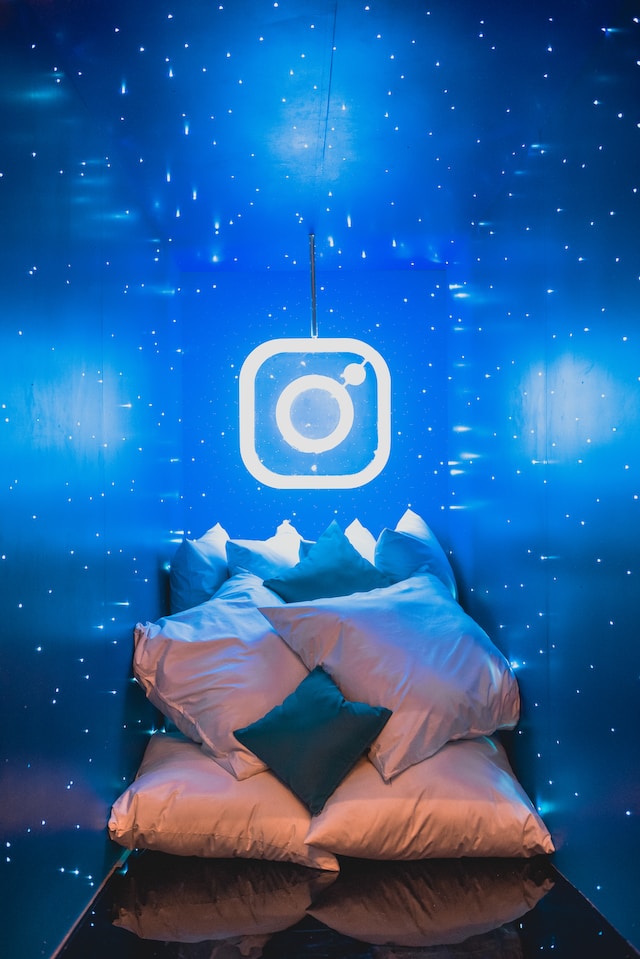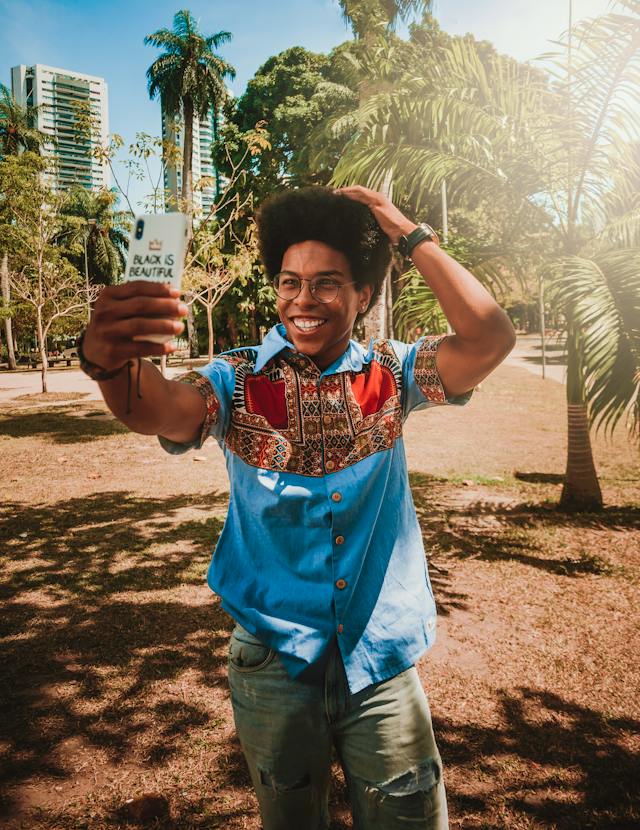Immaginate questo: siete così entusiasti di pubblicare una nuova foto carina che avete scattato su Instagram. Ma quando premi "Pubblica", noti qualcosa di strano nella tua foto. È molto più luminosa del normale e sembra più satura e filtrata, grazie alla nuova funzione di miglioramento automatico di Instagram.
La cosa peggiore? Non si riesce a trovare un modo per modificarla, quindi la foto è rovinata! Non sopportate il risultato delle vostre foto su IG? Ecco come disattivare il miglioramento automatico su Instagram.
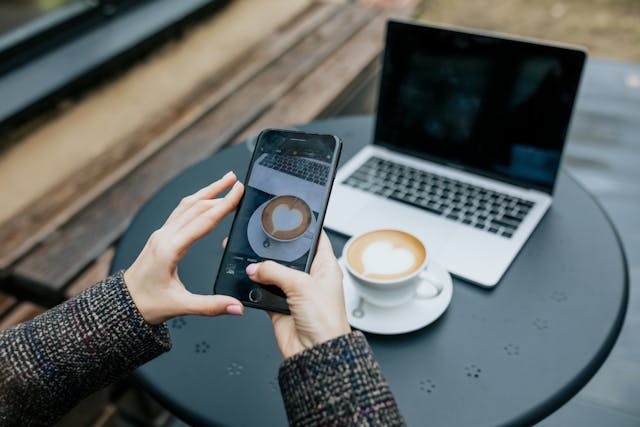
Indice dei contenuti
Perché Instagram modifica automaticamente le mie immagini?
Instagram migliora automaticamente le foto caricate per renderle di qualità superiore. Aumenta alcuni elementi delle immagini, dalla saturazione del colore alla luminosità al contrasto.
Questo probabilmente deriva dal fatto che le persone amano modificare le foto prima di pubblicarle online. Fanno piccoli aggiustamenti per migliorare l'aspetto e la sensazione dei loro contenuti. Uno studio della City University ha persino rilevato che il 90% delle donne usa filtri o modifica le foto per cambiare il proprio aspetto prima di pubblicarle.
Quindi, Instagram ha probabilmente creato la funzione di miglioramento automatico per rendere il processo più semplice per i suoi utenti. Se le persone devono comunque migliorare le loro foto, perché non renderlo automatico? Ecco perché ora tutto, dalle foto ai rulli, appare più luminoso e appariscente.
Tuttavia, sebbene questa funzione sia fantastica per dare alle foto un aspetto scenografico e professionale, non è in linea con l' estetica di tutti Instagram .
Semmai, gli utenti sono infuriati e frustrati dal fatto di non poter controllare l'aspetto delle foto sul loro feed. Caricano quella che pensano sia la foto perfetta. Ma quando guardano il loro post, i colori sono tutti confusi e la luminosità è eccessiva.
Quindi, cosa fanno i creatori quando sono stufi della funzione di miglioramento automatico di Instagram? Continuate a scorrere per scoprirlo!
Come disattivare il miglioramento automatico su Instagram su iPhone: 3 trucchi per evitare il rischio di perdere il controllo
Finora sembra che la fastidiosa funzione di auto-enhance sia un'esclusiva degli iPhone, quindi gli utenti Android hanno davvero schivato un proiettile! Ma se siete utenti iPhone, come potete disattivare questa funzione?
Purtroppo, se hai già caricato la tua foto e questa è stata migliorata automaticamente, non puoi più tornare indietro. Non è possibile modificare il post di Instagram e cambiare le impostazioni di luminosità e i filtri. Se volete aggirare l'ottimizzazione automatica di Instagram, dovete fare un po' di lavoro in più prima di pubblicare. Ecco tre modi intelligenti per aggirare questa fastidiosa funzione.
Mettete il telefono in modalità basso consumo
Il primo trucco è il più semplice. Si tratta semplicemente di mettere l'iPhone in modalità basso consumo prima di pubblicare le foto o i video.
Quando il telefono è in modalità basso consumo, cerca di risparmiare quanta più energia possibile. Un modo per farlo è vietare l'esecuzione di processi in background ad alta intensità.
Questi processi includono - lo sapete bene - il miglioramento automatico delle foto su Instagram. Pertanto, quando si pubblicano le foto in modalità basso consumo, queste manterranno la loro qualità e i loro colori senza ulteriori miglioramenti.
Mettere il telefono in modalità basso consumo è facilissimo! Ecco come fare:
- Aprite l'applicazione Impostazioni sull'iPhone.
- Toccare la batteria.
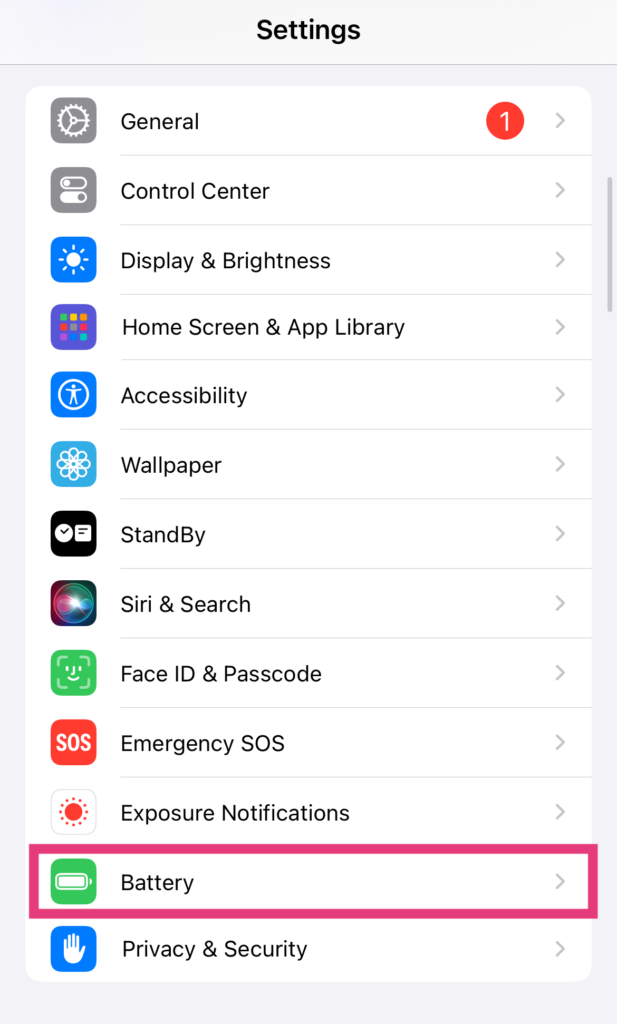
- Attivare la levetta con la dicitura Modalità basso consumo.
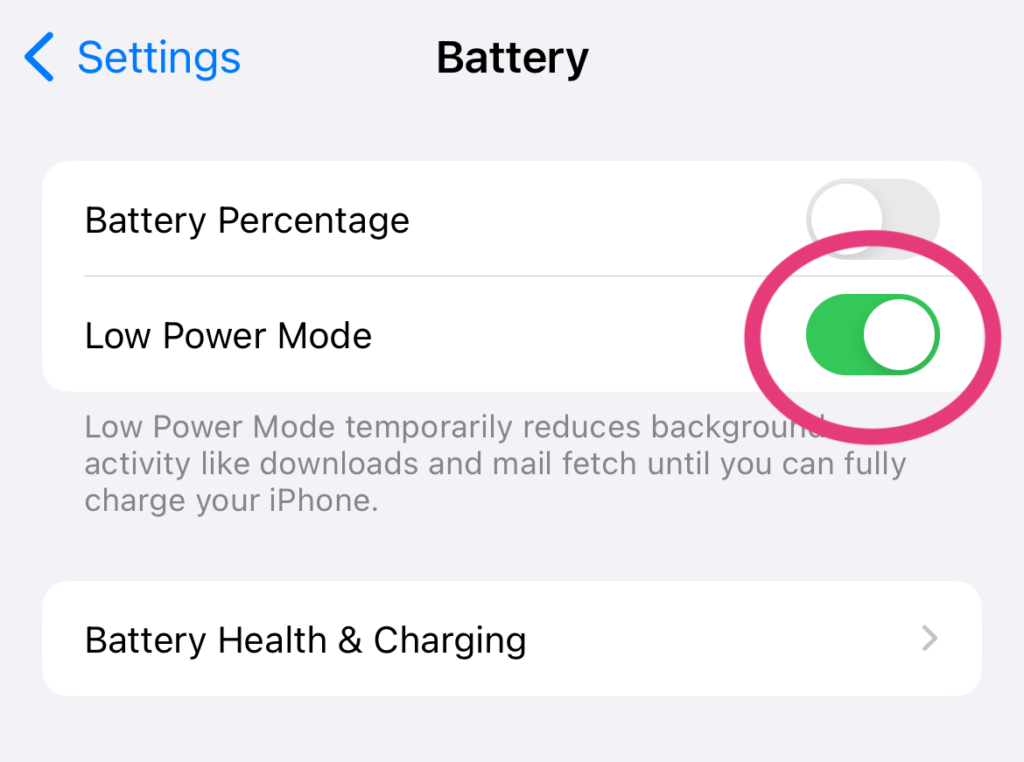
- Trascinate il cursore in basso per scegliere una nuova foto chiave. Quando si trascina il cursore in un'altra sezione, la valorizzazione automatica di Deep Fusion scompare.
- Toccare Crea foto chiave sulla cornice che si preferisce.

- Premere su Fine per salvare le modifiche.
- Caricate la foto dal vivo con la nuova cornice principale senza miglioramenti automatici su Instagram!
Modificare la foto con un'applicazione di terze parti
L'ultimo consiglio è quello di aprire la foto scelta in un'applicazione di fotoritocco di terze parti, come Lightroom o VSCO. Regolate la saturazione, la luminosità, il contrasto e molto altro nell'app. Quindi, esportare la foto modificata nel rullino fotografico.
Quando si carica questa foto su Instagram, non dovrebbe essere soggetta all'auto-enhancement dell'app!
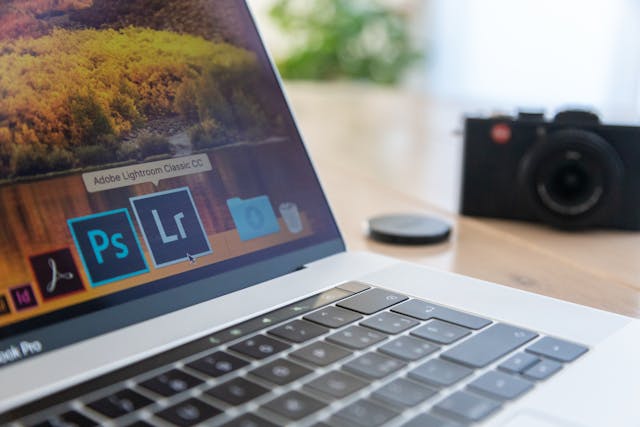
Perfezionate l'estetica delle vostre foto su IG e fate crescere la vostra pagina con Plixi
Conoscendo questi suggerimenti su come disattivare la funzione di miglioramento automatico su Instagram potrete controllare l'aspetto delle vostre foto. Non utilizzate la funzione di miglioramento automatico su Instagram e curate l'esatta estetica che desiderate nel vostro feed! Questo vi aiuta ad attirare il vostro pubblico di riferimento, soprattutto se gravita su un look specifico.
Hai bisogno di aiuto per incrementare il tuo Instagram? Connettiti con più persone e conquistale come fan con Plixi! Troviamo il vostro pubblico di riferimento e interagiamo con i loro contenuti per vostro conto. Questo porta più visite alla vostra pagina, aumentando il numero di follower e il tasso di coinvolgimento. Ottenete più fan attivi e impegnati su Instagram con Plixi oggi stesso!
Domande frequenti
Come posso impedire a Instagram di modificare la qualità delle mie foto?
Il modo più semplice per impedire a Instagram di migliorare automaticamente le immagini è passare alla modalità batteria scarica prima di pubblicarle. È anche possibile manipolare la foto per rimuovere la funzione di fusione profonda. A tale scopo, cambiare la foto chiave (se si tratta di una foto live) o modificarla con un'app di terze parti.
Perché Instagram illumina le bobine?
Instagram illumina automaticamente Reels utilizzando la funzione HDR, che rende i video di qualità superiore. Questo è fantastico se si desidera guardare video nitidi su IG. Tuttavia, spesso si ottengono contenuti dalla luminosità accecante.
Come si disattiva la luminosità automatica su Instagram?
È possibile disattivare la funzione di riproduzione HDR nelle impostazioni di Instagram seguendo i seguenti passaggi:
1. Accedere alle impostazioni.
2. In "La tua app e i media", toccare Qualità dei media.
3. Attivare la levetta per disattivare la visualizzazione dei media HDR.
Il servizio di crescita su Instagram #1
Plixi ti aiuta ad avere più follower, Mi piace e commenti su Instagram (e molto di più) 10 volte più velocemente.
Avvio della crescita